No contexto do MS PowerPoint, o Slide Mestre refere-se a um ...
- Gabarito Comentado (1)
- Aulas (6)
- Comentários (10)
- Estatísticas
- Cadernos
- Criar anotações
- Notificar Erro
Gabarito comentado
Confira o gabarito comentado por um dos nossos professores
É uma questão fácil para quem já viu o recurso Slide Mestre direto no computador, pois na teoria fica difícil de explicar esse recurso.
O slide mestre é a estrutura (que mostrará em uma visualização separada) de designer, formatação e objetos dos seus slides. Quando você inserir uma imagem no Slide Mestre, todos os slides da sua apresentação que estão vinculadas a esses Slide Mestre, serão alterados. Caso você coloque o texto em vermelho no Slide Mestre, automaticamente os slides da sua apresentação ficarão com o texto vermelho.
Repare na imagem abaixo, uma apresentação com três slides:
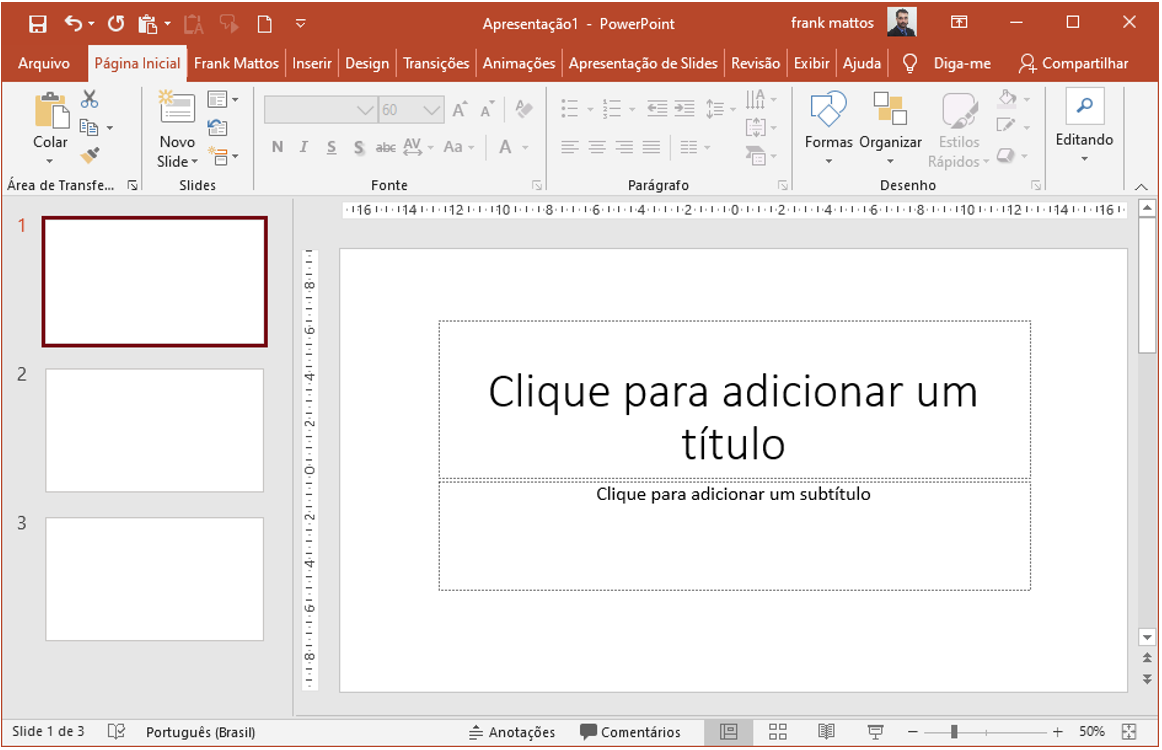
Para acessar o modo de visualização do Slide Mestre, é possível acessar pela guia Exibir e clicar na opção Slide Mestre. Como mostrado a seguir:
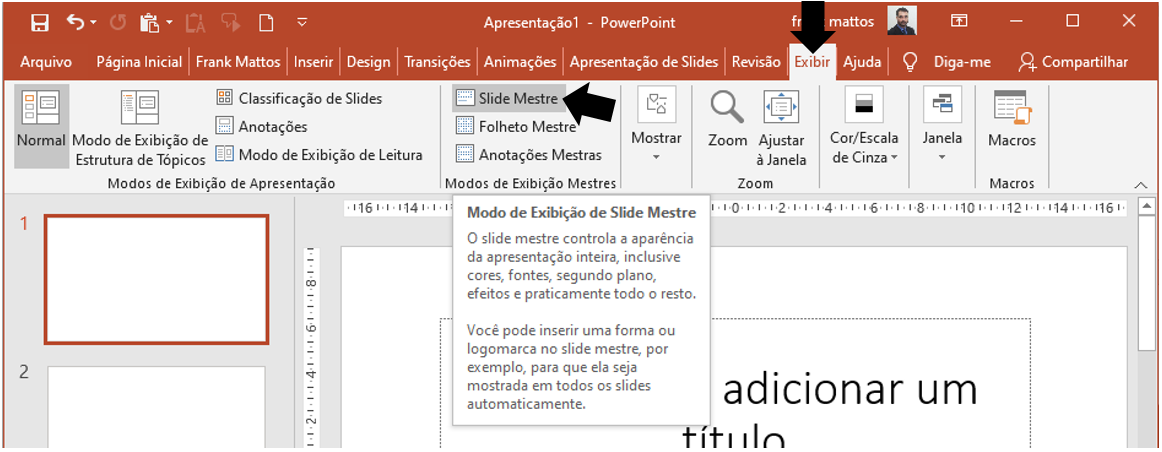
Logo após esses procedimentos, a guia Slide Mestre é exibida mostrando o Slide mestre.
Repare que o Slide 1 é o Slide Mestre Principal, os slides abaixo são apenas layouts do slide Mestre Principal.
Repare que foi inserido um objeto estrela no Slide Mestre Principal.
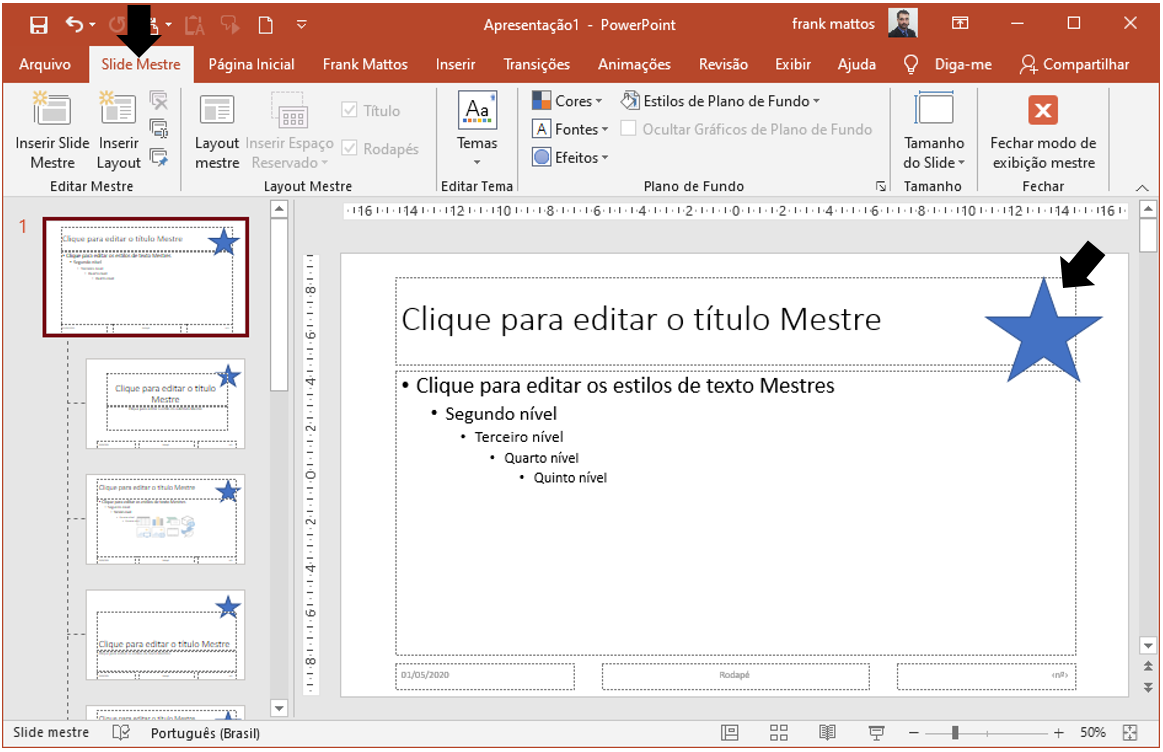
Ao fechar a guia Slide Mestre, você retorna para os slides da sua apresentação, como todos os slides contendo o objeto estrela.
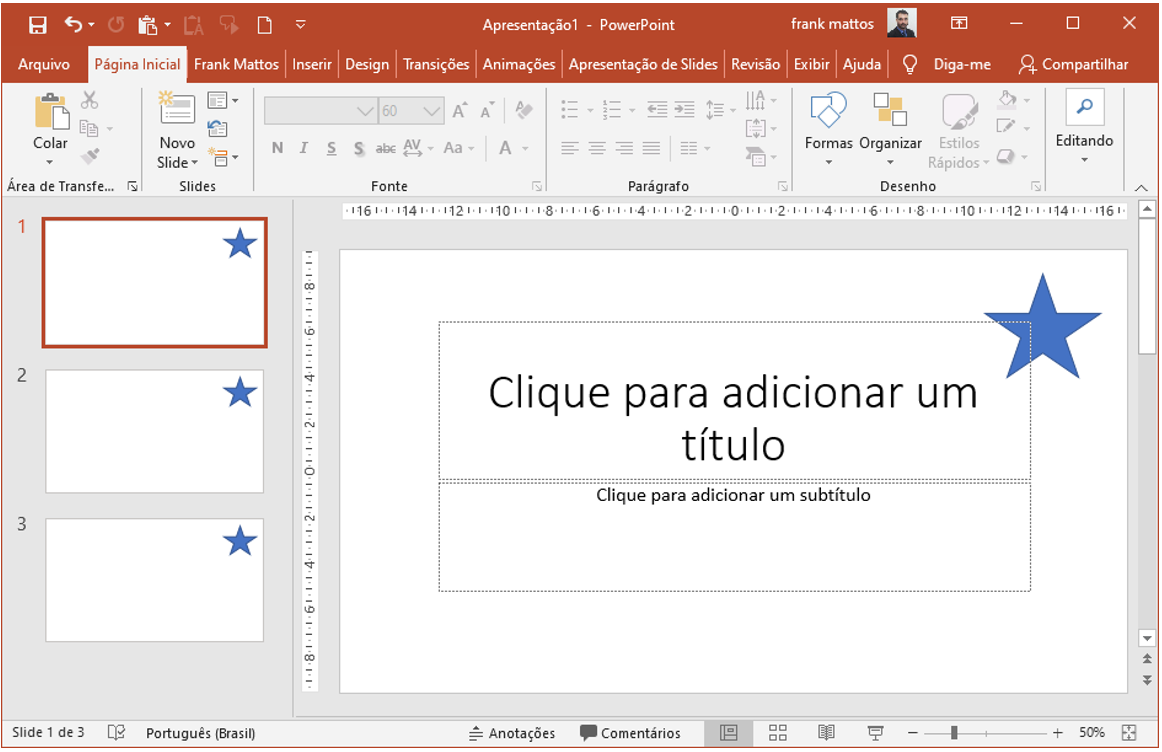
Caso tenha uma apresentação de 200 slides, ao inserir a logomarca da empresa no Slide Mestre, todos os 200 slides da sua apresentação ficarão com a logomarca, sem precisar ficar inserindo a logo em cada slide.
Obs1.: É possível ter mais de um Slide Mestre na sua apresentação.
Obs2.: Supondo que a apresentação tenha 200 slides, é possível determinar que 50 slides da sua apresentação fiquem vinculado a um Slide Mestre 1, por exemplo, e os outros 150 slides da sua apresentação, vinculados a outro Slide Mestre, o Slide Mestre 2.
A) contém a estrutura de tópicos abordados numa apresentação;
Estrutura de tópicos é um modo de visualização que favorece a digitação de conteúdo, como títulos e itens, nos slides.
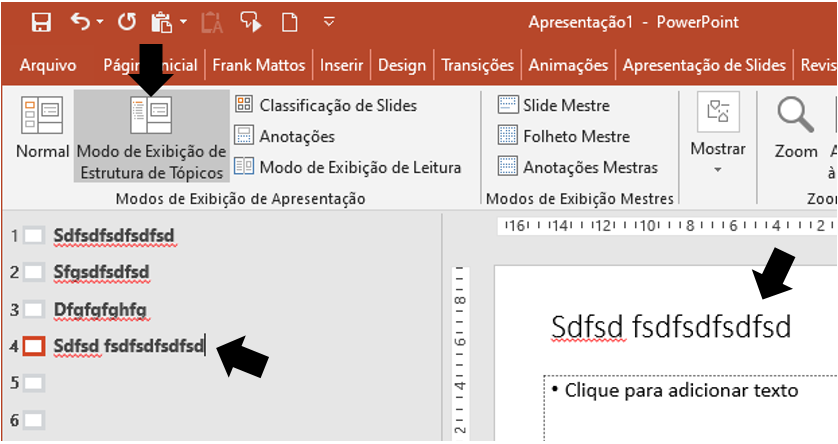
B) estabelece a ordem de apresentação para os demais slides;
Você pode mudar a ordem de apresentação mudando o slide de lugar.
C) contém um índice gerado automaticamente que auxilia na navegação de um slide para outro durante uma apresentação;
Pode fazer essa função independente do Slide Mestre.
D) estabelece a trilha sonora da apresentação;
Para você estabelecer a trilha sonora, não precisa estar no Slide Mestre.
E) estabelece alguns padrões de formatação que se aplicam a todos os demais slides.
Essa é a resposta correta.
Gabarito do professor: Letra E.
Clique para visualizar este gabarito
Visualize o gabarito desta questão clicando no botão abaixo
Comentários
Veja os comentários dos nossos alunos
Quando você quiser que todos os seus slides contenham as mesmas fontes e imagens (como logotipos), poderá fazer essas alterações em um só lugar — no Slide Mestre, e elas serão aplicadas a todos os slides. Para abrir o modo de exibição do Slide Mestre, na guia Exibir, selecione Slide Mestre
https://support.office.com/pt-br/article/o-que-%C3%A9-um-slide-mestre-b9abb2a0-7aef-4257-a14e-4329c904da54
Assertiva E
estabelece alguns padrões de formatação que se aplicam a todos os demais slides.
Sacanagem"estabelece a trilha sonora da apresentação;"Rs
O slide mestre controla a aparência da apresentação inteira, inclusive cores, fontes, segundo plano, efeitos e praticamente todo o resto. É possível inserir uma forma ou logomarca no slide mestre, por exemplo, para que ela seja mostrada em todos os slides automaticamente.
Slide mestre
1- É o slide principal em uma hierarquia de slides que armazena informações sobre o tema e os layouts dos slides de uma apresentação, incluindo o plano de fundo, a cor, as fontes, os efeitos, os tamanhos dos espaços reservados e o posicionamento.
2- Cada apresentação contém, pelo menos, um slide desse tipo.
3- Seu principal benefício é poder fazer alterações de estilo universal em todos os slides de uma apresentação, inclusive naqueles adicionados posteriormente a ele.
GAB: E
Word = Modelo.
PowerPoint = Slide mestres.
Modelos: já possuem um layout predefinido composto de elementos gráficos, estilos, macros, textos, tabelas, formulários e que o usuário necessita inserir poucos dados para que ele automaticamente apronte o documento final.
O slide mestre controla a aparência da apresentação inteira, inclusive cores, fontes, segundo plano, efeitos e praticamente todo o resto. É possível inserir uma forma ou logomarca no slide mestre, por exemplo, para que ela seja mostrada em todos os slides automaticamente.
Fonte: Apostila de Informática do Estratégia Concursos.
Clique para visualizar este comentário
Visualize os comentários desta questão clicando no botão abaixo